【摘要】:修改法兰轮廓通常用于缩短法兰边线或修改法兰外形。当修改了一个法兰的边线轮廓时,会出现一个对话框,来允许用户选择、特征或,回到边线法兰属性管理器中。创建的边线法兰轮廓与所选择的边线有的几何关系。图1-43 编辑法兰轮廓步骤18 修改轮廓拖动矩形的短边远离边线终点,按图1-44所示修改轮廓,添加一个相切的圆弧和尺寸。这是因为此时的法兰长度是由草图进行控制的。确认为90°,为。步骤21 镜像阵列法兰单击。

如图1-43所示,每个边线法兰的轮廓草图是自动创建的,但也可以按照需求进行修改。修改法兰轮廓通常用于缩短法兰边线或修改法兰外形。当修改了一个法兰的边线轮廓时,会出现一个对话框,来允许用户选择【上一步】、【完成】特征或【取消】,回到边线法兰属性管理器中。此对话框中的消息也可以确认草图是否有效。
创建的边线法兰轮廓与所选择的边线有【在边线上】的几何关系。这与使系用【转换实体引用】 方法创建的草图边线是一致的。这种关系是较为独特的,因为转换边线的方法将完全定义边线的端点,但此种依附可以通过拖动来打断。
方法创建的草图边线是一致的。这种关系是较为独特的,因为转换边线的方法将完全定义边线的端点,但此种依附可以通过拖动来打断。
为了缩短沿边线上的法兰长度,首先拖动几何体远离终点,然后添加尺寸关系。如果首先添加了尺寸,草图将显示过定义。
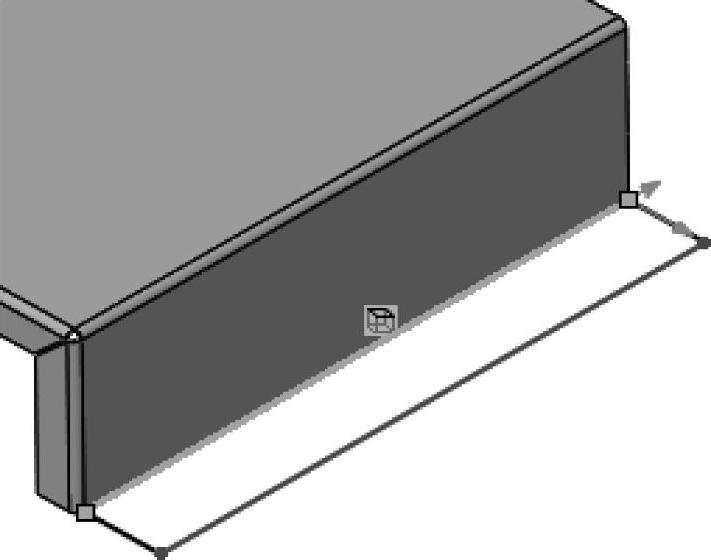
图1-43 编辑法兰轮廓
步骤18 修改轮廓
拖动矩形的短边远离边线终点,按图1-44所示修改轮廓,添加一个相切的圆弧和尺寸。
步骤19 回退到属性管理器
在轮廓草图对话框中单击【上一步】。
提示
注意,【法兰长度】数值区将不再显示。这是因为此时的法兰长度是由草图进行控制的。
确认【角度】为90°,【法兰位置】为【材料在内】 。单击【确定】
。单击【确定】 ,如图1-45所示。
,如图1-45所示。
提示
释放槽(见图1-46)将自动添加到此折弯处。释放槽比率0.5的含义是释放槽的宽度为材料厚度的0.5倍。
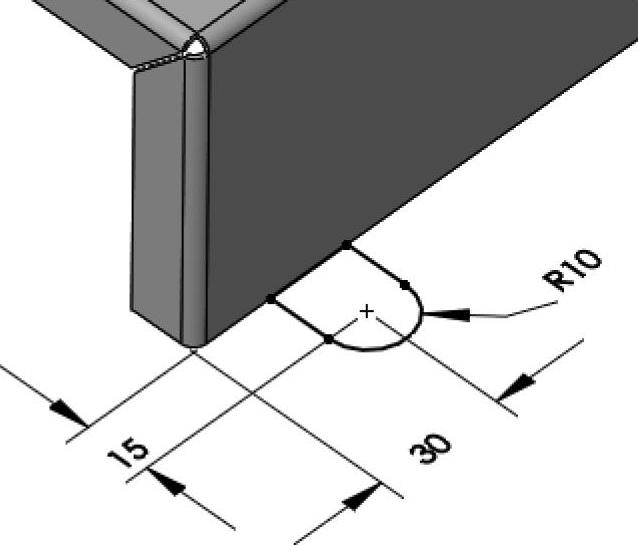 (www.xing528.com)
(www.xing528.com)
图1-44 修改轮廓
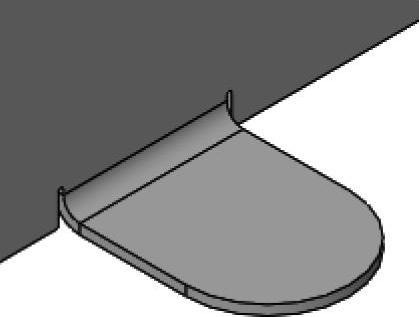
图1-45 完成新边线法兰
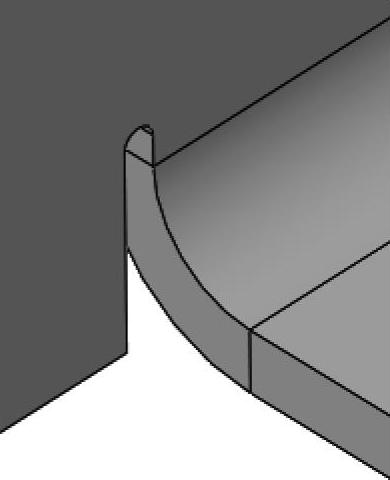
图1-46 释放槽
步骤20 阵列边线法兰2
单击【线性阵列】 。沿着右侧的边线阵列边线法兰2(见图1-47):
。沿着右侧的边线阵列边线法兰2(见图1-47):
● 【间距】:120mm。
● 【实例数】:2。
步骤21 镜像阵列法兰
以右视基准面【镜像】 相反侧的法兰。
相反侧的法兰。
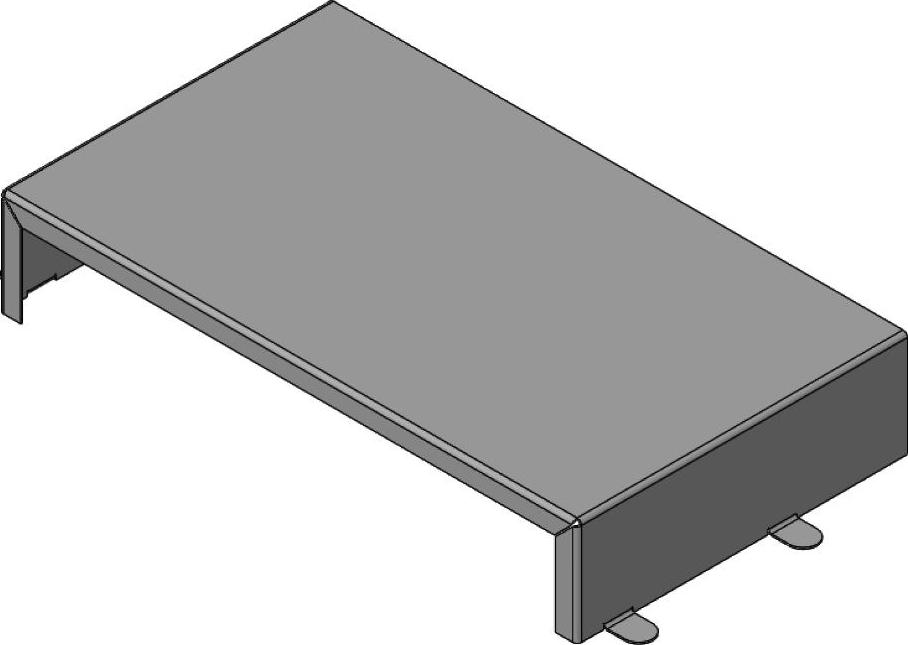
图1-47 阵列边线法兰2
免责声明:以上内容源自网络,版权归原作者所有,如有侵犯您的原创版权请告知,我们将尽快删除相关内容。




